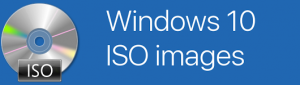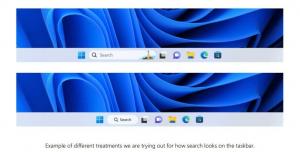Pievienojiet rediģēšanu, izmantojot PowerShell ISE kā administratora kontekstizvēlni
PowerShell ir uzlabota komandu uzvednes forma. Tas ir papildināts ar milzīgu lietošanai gatavu cmdlet komplektu, un tas ir aprīkots ar iespēju izmantot .NET framework/C# dažādos scenārijos. Sistēmā Windows ir iekļauts GUI rīks PowerShell ISE, kas ļauj noderīgā veidā rediģēt un atkļūdot skriptus. Ja izmantojat to bieži, iespējams, būs noderīgi konteksta izvēlnei pievienot "Rediģēt, izmantojot PowerShell ISE kā administratoru".
Windows PowerShell integrētā skriptēšanas vide (ISE) ir Windows PowerShell resursdatora lietojumprogramma. Programmā Windows PowerShell ISE varat palaist komandas un rakstīt, pārbaudīt un atkļūdot skriptus vienā Windows grafiskā lietotāja interfeisā ar vairāku rindiņu rediģēšana, tabulēšanas pabeigšana, sintakses krāsošana, selektīva izpilde, kontekstjutīga palīdzība un atbalsts valodām, kas raksta no labās puses uz kreiso. Varat izmantot izvēlnes vienumus un īsinājumtaustiņus, lai veiktu daudzus tos pašus uzdevumus, ko veiktu Windows PowerShell konsolē. Piemēram, kad atkļūdojat skriptu programmā Windows PowerShell ISE, lai iestatītu skripta līnijas pārtraukuma punktu, ar peles labo pogu noklikšķiniet uz koda rindiņas un pēc tam noklikšķiniet uz
Pārslēgt pārtraukuma punktu.Izmēģiniet šos līdzekļus programmā Windows PowerShell ISE.
- Vairāku rindiņu rediģēšana: lai komandu rūtī zem pašreizējās rindas ievietotu tukšu rindiņu, nospiediet taustiņu kombināciju SHIFT+ENTER.
- Selektīva izpilde: lai palaistu daļu skripta, atlasiet tekstu, kuru vēlaties palaist, un pēc tam noklikšķiniet uz Palaist skriptu pogu. Vai arī nospiediet F5.
- Kontekstjutīga palīdzība: TipsIzsaukt-vienumsun pēc tam nospiediet taustiņu F1. Palīdzības failā tiek atvērta palīdzības tēma Izsaukt-vienums cmdlet.
Windows PowerShell ISE ļauj pielāgot dažus tā izskata aspektus. Tam ir arī savs Windows PowerShell profils, kurā varat saglabāt funkcijas, aizstājvārdus, mainīgos un komandas, kuras izmantojat sistēmā Windows PowerShell ISE.
Izmantojot tālāk norādītos reģistra failus, jūs varēsiet integrēt paaugstināto PowerShell ISE (gan 64 bitu, gan 32 bitu) ar File Exporer konteksta izvēlni operētājsistēmā Windows 10.
Pievienojiet rediģēšanu, izmantojot PowerShell ISE kā administratora kontekstizvēlni operētājsistēmā Windows 10, rīkojieties šādi.
Ieraksts palaidīs PowerShell ISE galveno izpildāmo failu (powershell_ise.exe), izmantojot rakstā aprakstīto triku. Sāciet procesu, kas ir paaugstināts no PowerShell. Tas atvērs PowerShell ISE kā administratoru atlasītajiem PS1 skriptiem.
Ir iekļauts atsaukšanas kniebiens.
Privātuma pārskats
Šī vietne izmanto sīkfailus, lai uzlabotu jūsu pieredzi, kamēr jūs pārlūkojat vietni. No šīm sīkdatnēm sīkfaili, kas ir klasificēti kā nepieciešami, tiek saglabāti jūsu pārlūkprogrammā, jo tie ir būtiski tīmekļa vietnes pamatfunkciju darbībai. Mēs izmantojam arī trešo pušu sīkfailus, kas palīdz mums analizēt un saprast, kā jūs izmantojat šo vietni. Šīs sīkdatnes tiks saglabātas jūsu pārlūkprogrammā tikai ar jūsu piekrišanu. Jums ir arī iespēja atteikties no šīm sīkdatnēm. Taču atteikšanās no dažiem no šiem sīkfailiem var ietekmēt jūsu pārlūkošanas pieredzi.